情報整理サービスScrapboxと、リマインダーアプリGoodTask3を組み合わせることで、現時点で自分と相性バツグンなタスク管理システムを構築することができました。
今回はその内容を紹介します。
これまで、どのタスク管理アプリを試してみても、生活が変わることはありませんでした。やることリストを手帳に書いても、それを見ずに過ぎてしまうので忘れてしまうんです。僕にとって、手帳は随時確認するものではなく、やったことを記録する媒体でした。
①アイディア処理
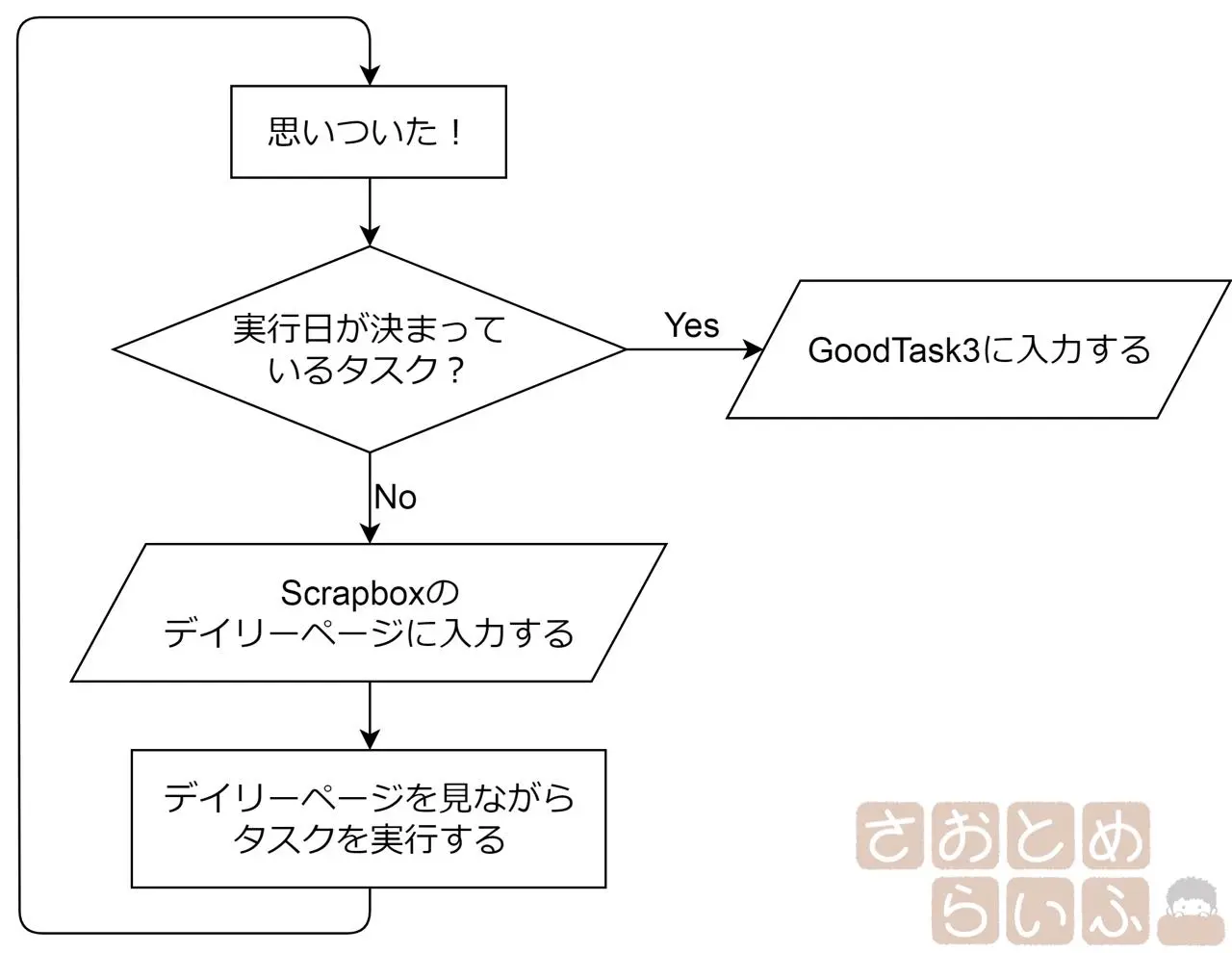
まず紹介するのが、アイディアを記録するためのフローチャートです。
「あ!あれやらなきゃ!」と、何の脈絡もなく思い起こすことがあります。
その思いついたことを処理する内容です。
僕は、Scrapbox内に、「20181030」という命名ルールでデイリーページを作り続けています。ATOKの設定をいじって「きょう」と入力して変換すると、変換候補に「20181030」というフォーマットが出てくるようにしました。思ったこと考えたこと、アイディアなどを、何月何日に思いついたのかも記録したくて、この方式を始めました。
ひらめいたことがあったら、その場でScrapboxのデイリーページに記入します。もしPCの近くに居ないときは、iPhoneのTextwellからScrapboxのデイリーページに送ります。
ひらめいたことがタスクで、今すぐ実行できるならすぐ実行します。もし今日の今すぐじゃない時間帯に実行したいなら、GoodTask3に入力して、時間が空いていそうな時間帯に通知するようにリマインドを設定します。明日以降のタスクで実行日が決まっているならその日にリマインドするようにGoodTask3に入力します。
GoodTask3についてはこちらをご覧になってください。
実行日をカレンダーから選んで項目を追加するリマインダーアプリ「GoodTask3」 – さおとめらいふ
この方式だと、デイリーページには未実行のタスクや考え事などが蓄積されていくので、基本的にはScrapboxをディスプレイに表示しながら仕事を進めています。
②紙媒体の処理
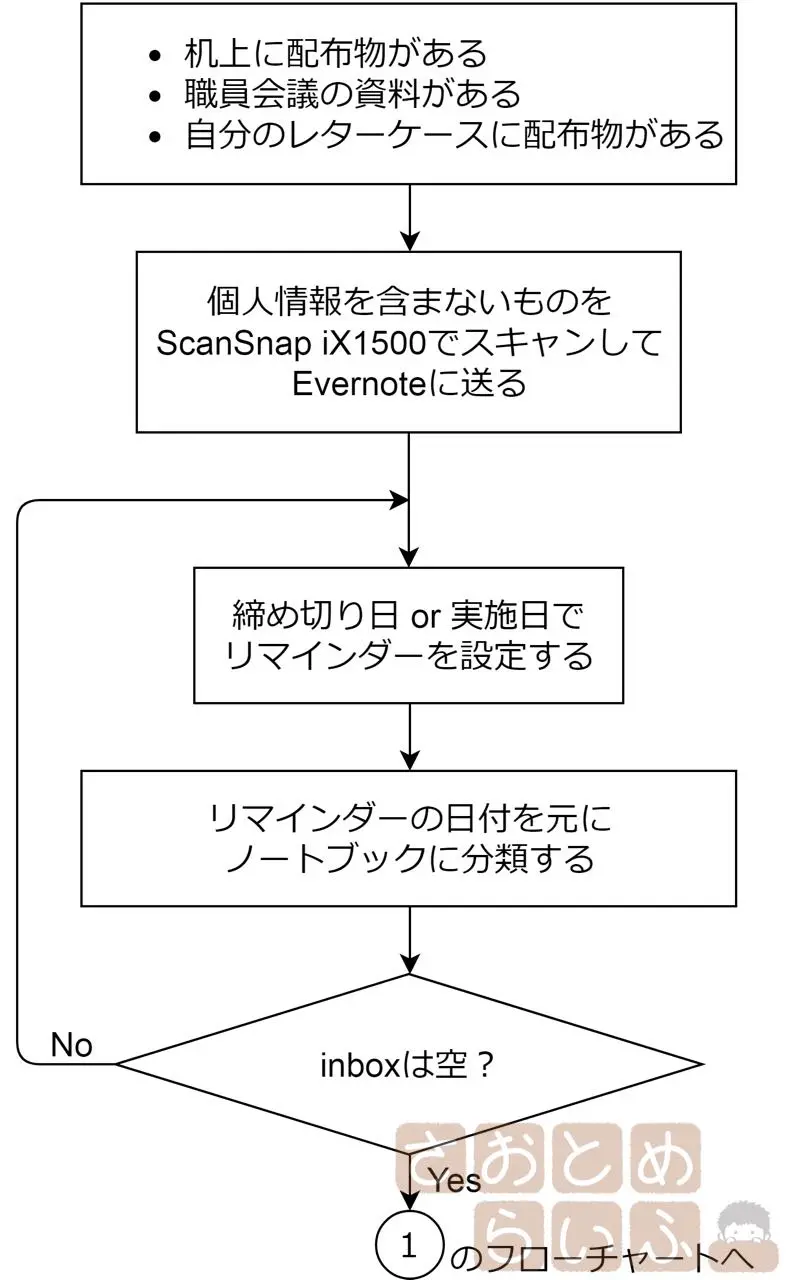
学校という職場で働いていると、紙の資料がどんどん配られます。いつの間にか机上に置いてあったり、レターケースに入っていたり、職員会議の資料として配布されたりします。
ほとんどの内容が「何月何日にこういう行事をやります」という内容なので、行事当日にはその資料を見ながら行動することになります。つまり、資料を受け取った時は不要だとしても、当日の行事が始まる前には所持している必要があります。普段は邪魔にならない場所に保管しておき、ここぞというタイミングで取り出すのが大変グッドなのですが、職員会議の資料をただ「職員会議」という名前のファイルに綴じるだけでは、探すのも一苦労です。
そこでScanSnap iX1500の出番です。
学校関係のプリントを楽々スキャンできるScanSnap iX1500の「手差しスキャン」プロファイル – さおとめらいふ
もう、本当にScanSnapは素晴らしい。特に最新モデルのiX1500は、学校に1台あるだけで生活が一変します。
何より嬉しいのは、上記リンクの記事にも書いた、キャリアシート不要のA3手差しスキャンモードにボタン1つで切り替えができる点です。これまでペーパーナイフで切っていたA3やB4の大きさも、楽々スキャンできるようになりました。これは資料整理の作業工程がかなり簡略化されました。
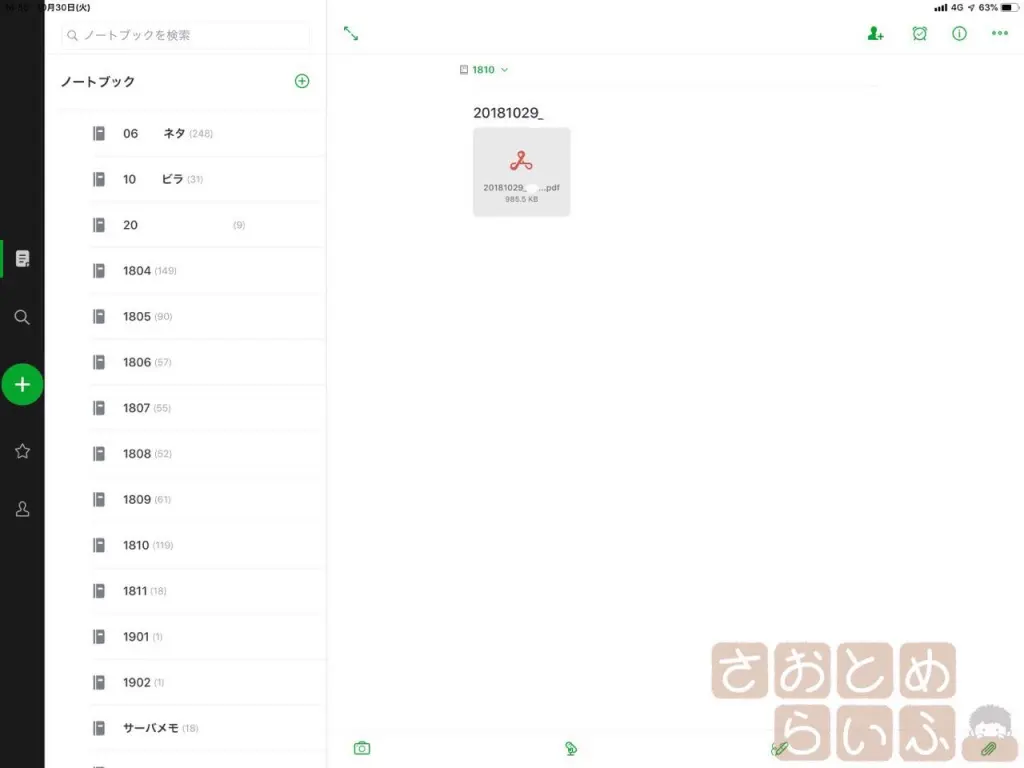
今は、ScanSnapでスキャンした学校行事などのプリントを、「1810」や「1811」という感じに「年」「月」の順番で4桁で名前を付けたノートブックに分類しています。4月は年度初めということもあって行事が多く、ノートブック内のノートが150ほどありますが、他の月は50〜90ほどです。この分量なら、最悪ノートブック内のノート一覧から目的のノートに、なんとかたどり着けます。
ただ、一覧をひたすらスクロールして探すのも、検索するのも億劫になりがちなので、学校行事の要項などは当日の日付でリマインダーを作成しています。
学校行事の日付でEvernote内のリマインダーを設定すれば、行事当日の朝にEvernoteアプリが通知を出して、そこから要項のPDFにアクセスできます。めっちゃ便利です。「職員会議」ファイルの中から当時の会議で配付された資料を探さなくて済むんです。
この便利さを味わうためにも、ScanSnapCloudの転送先であるEvernoteのinboxの中身は、空にしておくのがベストです。スキャンしただけの状態では検索に引っかからない可能性もあるので、なるべく自分が検索しそうなキーワードもノート内に入れたりもします。それを年月のノートブックに入れさえすれば、格段に探しやすくなるものです。
このEvernote内の整理作業は、あまり考えなくてもやれるので、疲れた時や、眠たくなってきた時に取りかかるようにしています。
実行日が決まっていないタスクは?
あと例外として、「実行日が決まっていないタスク」の存在が挙げられます。
ここまでで説明した2つのフローチャートの通りに行動すると、実行日が未定のタスクはScrapboxのデイリーページに送られることになります。
それでOKです。
1度Scrapboxにメモしてリンクやハッシュタグを付けておけば、「あ!これは明後日までにやろう」と思いつくかもしれません。それか、締め切りから逆算するのも良いでしょう。自分で締め切りを決めることそのものを思いつけば、GoodTask3に入力されるはずなので、この考え方でやっていけば、教員をやっていく上でほぼ全ての情報を取りこぼすことなく整理できるはずです。
安定運用中
このタスク管理方法、というか情報整理方法、僕が教師になって初めてフローチャート化に成功した内容なんです。
というのも、タスク管理や情報を整理するアプリって、言い出したらキリが無いくらい種類があって、それぞれアプリの使い方というか、思想が違っているんです。これまではどれを試しても、教師という仕事に向いている使い方ができなかったんです。iPadも2から持っていますが、当時よりも今の方が使いこなせています。昔の自分に教えてやりたいですこのフローチャート。
あと、ScrapboxとGoodTask3だけではなく、僕はスクールプランニングノートという紙の手帳も併用して使っています。
スクールプランニングノートについては、こちらをご覧になってください。
スクールプランニングノート – さおとめらいふ
学校の先生方の多くが、職員会議で配付された資料を「職員会議」という名前のファイルに綴じていることでしょう。ただ、情報を整理する上で、ただ綴じるだけではなく、未来の自分がストレスを感じずに見たい情報にアクセスする方法は人それぞれ違うはずです。
僕はScrapboxとGoodTask3の組み合わせが、なんだかしっくりきました。
皆さんも、自分にとって効率の良い情報整理方法を探してみてください。
